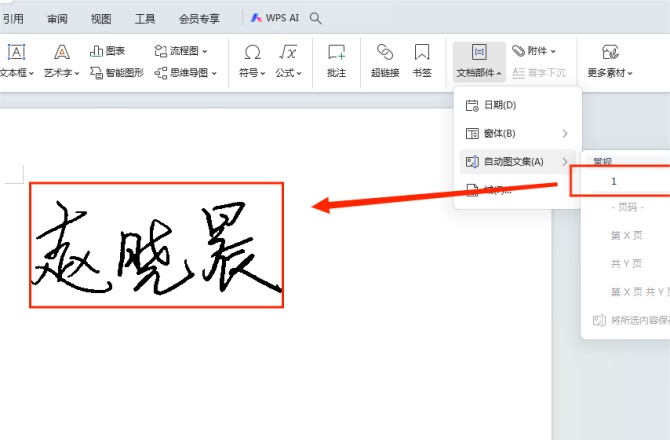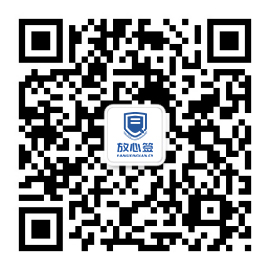如何在word中一键生成手写签名?
2024-05-06
如何在word中一键生成手写签名?本文收集整理了详细的操作步骤,分享给大家。
步骤一:首先做一个模板,插入签名照片至文档中。
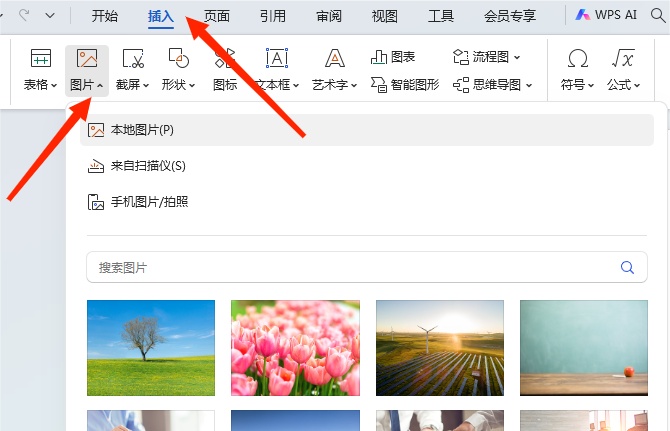
步骤二:插入个人签名的图片后,单击图片,选择裁剪图片,把多余部分裁剪掉。
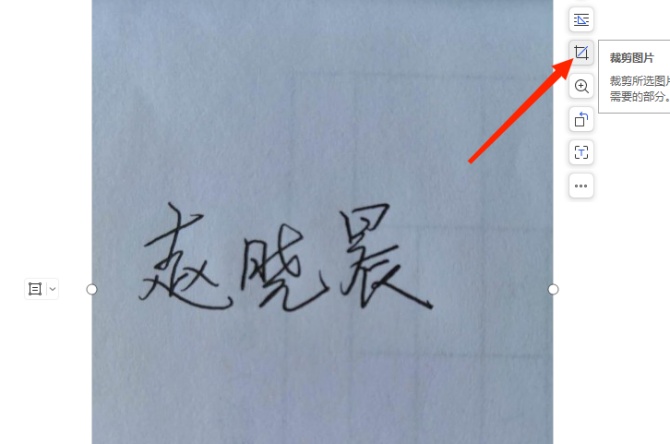
步骤三:再次单击图片,选择上方的色彩选项,着色为黑白色。
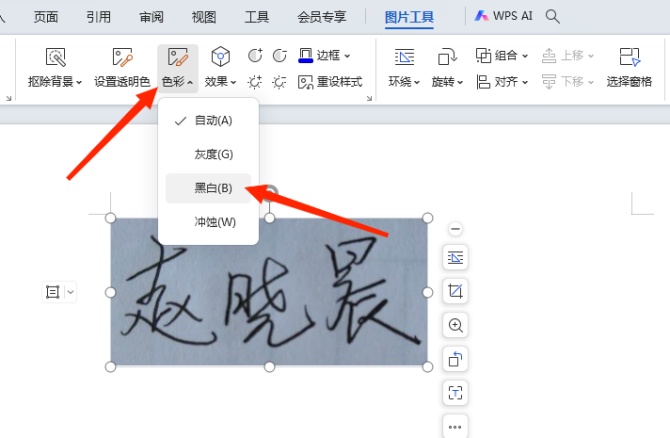
步骤四:接下来按Ctrl+A键全选内容,点击上方插入按钮,找到文档部件按钮,选择自动图文集。

步骤五:点击“将所选内容保存到自动图文集库”,名称输入想要的代码,库选择自动图文集,点击确定。
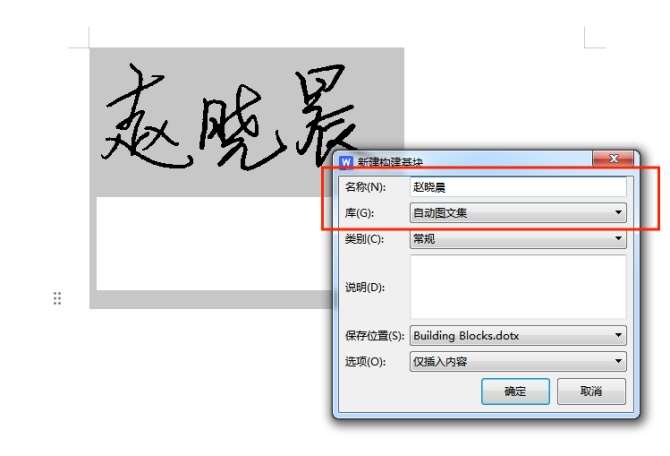
步骤六:完成以后,在任何一个文档中输入文档部件库的名称“赵晓晨”,都可以自动生成对应的个人签名。